يبدو الرسم التخطيطي لنشاط UML فيVisio مثل مخطط انسيابي. يتم تشغيل تدفق التحكم عن طريق إكمال الإجراءات (أو الأنشطة) داخل النظام. قد يكون التدفق تسلسليا أو متزامنا أو متفرعا، يشار إليه بأشكال مثل الحارات والتشعبات والصلات.
استخدم رسما تخطيطيا للنشاط لوصف كيفية تنسيق العديد من الأنشطة لتوفير خدمة أو نتيجة نهاية أخرى. يمكن أن توضح الرسومات التخطيطية للنشاط كيفية ارتباط الأحداث في حالة الاستخدام ببعضها البعض، أو كيفية تنسيق مجموعة من حالات الاستخدام لتمثيل سير عمل الأعمال.
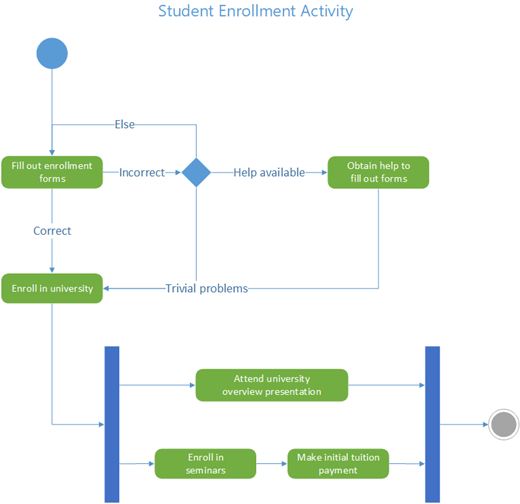
إذا كنت تريد تمثيل تدفق استجابة للأحداث الخارجية بدلا من ذلك، فاستخدم رسما تخطيطيا لجهاز الحالة.
بدء رسم تخطيطي للنشاط
-
ابدأ استخدام Visio. أو إذا كان لديك ملف مفتوح بالفعل، فانقر فوق ملف > جديد.
-
في مربع البحث، اكتب نشاط UML.
-
حدد الرسم التخطيطي لنشاط UML .
-
في مربع الحوار، حدد إما وحدات القياس أو وحدات الولايات المتحدة.
-
حدد إنشاء.
-
يتم فتح الرسم التخطيطي. يجب أن تشاهد نافذة الأشكال بجوار الرسم التخطيطي. إذا لم تتمكن من رؤيتها، فانتقل إلى عرض > أجزاء المهام وتأكد من تحديد الأشكال . إذا كنت لا تزال لا ترى ذلك، فانقر فوق الزر توسيع نافذة الأشكال على اليسار.
-
في علامة التبويب عرض ، تأكد من تحديد خانة الاختيار بجوار نقاط الاتصال . يؤدي هذا الخيار إلى ظهور نقاط الاتصال عند بدء توصيل الأشكال.
-
يمكنك الآن إدراج الحارات وإنشاء تدفق التحكم في النشاط في الرسم التخطيطي.
تصميم الرسم التخطيطي
-
إذا كنت تريد الإشارة إلى المسؤولية في الرسم التخطيطي للنشاط، فاسحب شكل حارة إلى الصفحة لكل فئة أو شخص أو وحدة تنظيمية تريد تمثيلها. لتنفيذ هذا الإجراء:
-
اسحب شكل حارة إلى صفحة الرسم.
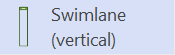
-
انقر نقرا مزدوجا فوق كل تسمية على الشكل لتغيير الاسم الافتراضي.
-
كرر الخطوتين aوb حتى تقوم بإضافة جميع الأقسام أو الوحدات التنظيمية التي تحتاجها.
-
اسحب مقابض التحديد الجانبية على أشكال الحارات لجعل الممرات بالحجم الذي تريده.
-
-
استخدم أشكال العقدة الأوليةوالعقدة النهائية لتمثيل الحالات الزائفة الأولية والأخيرة.
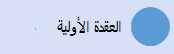
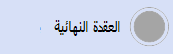
-
أضف شكل إجراء لكل إجراء أو حالة نشاط تريد تمثيلها.
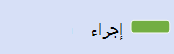
-
استخدم شكل قرار مع شروط حماية للإشارة إلى انتقال محتمل من حالة إجراء.
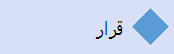
-
استخدم عقدة Fork لتمثيل نسخة المستودع لحالة إجراء واحدة في حالات متوازية متعددة.
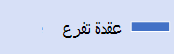
-
استخدم عقدة الانضمام لتمثيل مزامنة حالات إجراء متعددة في حالة واحدة.
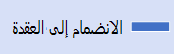
ملاحظة: يتطلب إنشاء رسومات UML التخطيطية وتحريرها على Visio للويبترخيص Visio (النظام 1) أو Visio (النظام 2)، والذي يتم شراؤه بشكل منفصل عن Microsoft 365. لمزيد من المعلومات، اتصل بمسؤول Microsoft 365. إذا قام المسؤول بتشغيل "شراء الخدمة الذاتية"، يمكنك شراء ترخيص ل Visio بنفسك. لمزيد من التفاصيل، راجع الأسئلة المتداولة حول شراء الخدمة الذاتية.
بدء رسم تخطيطي للنشاط
-
افتح Visio للويب.
-
بالقرب من الزاوية العلوية اليسرى من الصفحة، حدد المزيد من القوالب.
-
ابحث عن نشاط UML أو قم بالتمرير لأسفل في المعرض إلى صف نشاط UML .
-
ابدأ بقالب نشاط UML فارغ أو رسم تخطيطي لبدء نشاط UML. حدد إنشاء على الذي تريد استخدامه.
يمكنك الآن إدراج الحارات وإنشاء عنصر تحكم النشاط في الرسم التخطيطي.
تصميم الرسم التخطيطي
-
إذا كنت تريد الإشارة إلى المسؤولية في الرسم التخطيطي للنشاط، فاسحب شكل حارة إلى الصفحة لكل فئة أو شخص أو وحدة تنظيمية تريد تمثيلها. لتنفيذ هذا الإجراء:
-
اسحب شكل حارة إلى صفحة الرسم.
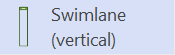
-
انقر نقرا مزدوجا فوق كل تسمية على الشكل لتغيير الاسم الافتراضي.
-
كرر الخطوتين aوb حتى تقوم بإضافة جميع الأقسام أو الوحدات التنظيمية التي تحتاجها.
-
اسحب مقابض التحديد الجانبية على أشكال الحارات لجعل الممرات بالحجم الذي تريده.
-
-
استخدم أشكال العقدة الأوليةوالعقدة النهائية لتمثيل الحالات الزائفة الأولية والأخيرة.
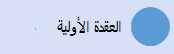
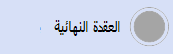
-
أضف شكل إجراء لكل إجراء أو حالة نشاط تريد تمثيلها.
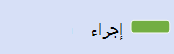
-
استخدم شكل قرار مع شروط حماية للإشارة إلى انتقال محتمل من حالة إجراء.
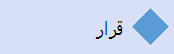
-
استخدم عقدة Fork لتمثيل نسخة المستودع لحالة إجراء واحدة في حالات متوازية متعددة.
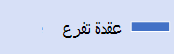
-
استخدم عقدة الانضمام لتمثيل مزامنة حالات إجراء متعددة في حالة واحدة.
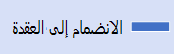
اطلع أيضاً على
الرسومات التخطيطية UML في Visio










